win11設置深色文件資源管理器的方法是開啟系統深色模式。打開設置(win + i),進入“個性化” → “顏色”,在“選擇你的模式”中選擇“深色”,即可使文件資源管理器跟隨系統變暗;若只想讓應用為深色,可分別設置“windows 模式”和“應用模式”。關于深色模式是否護眼存在爭議,部分人認為其減少藍光有助于緩解疲勞,但研究指出低對比度可能加重眼睛負擔,建議根據個人感受切換,并注意調整屏幕亮度。自定義文件資源管理器顏色無官方選項,可通過第三方主題或顏色管理軟件實現,但修改系統文件有風險需謹慎。其他護眼技巧包括啟用“夜間模式”、定時休息、調整字體大小與對比度、保持屏幕清潔等。

win11設置深色文件資源管理器,其實就是開啟系統的深色模式,這樣文件資源管理器也會跟著變暗。簡單來說,就是改個系統設置。

解決方案

- 打開設置: 可以通過開始菜單或者快捷鍵 Win + I 打開 windows 設置。
- 個性化設置: 在設置界面中,找到“個性化”選項,點擊進入。
- 選擇顏色: 在個性化設置中,選擇“顏色”選項。
- 選擇深色模式: 在“選擇你的模式”下拉菜單中,選擇“深色”。
這樣,整個系統包括文件資源管理器都會變成深色模式。如果只想讓應用是深色,而系統其他部分是淺色,可以分別設置“選擇你的 Windows 模式”和“選擇你的應用模式”。
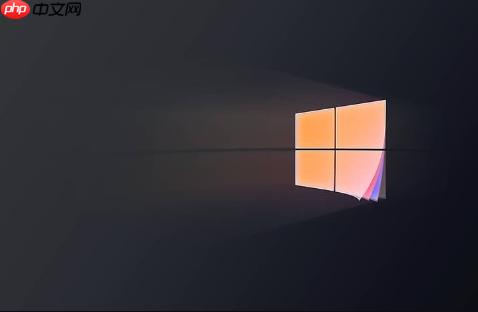
深色模式對眼睛真的好嗎?
關于深色模式對眼睛的益處,其實存在爭議。有些人覺得深色模式在低光環境下更舒適,可以減少藍光暴露,從而減輕眼睛疲勞。但也有研究表明,深色模式下,文字與背景的對比度降低,反而可能導致眼睛更加用力聚焦,更容易疲勞。所以,最好的方式是根據自己的感受來選擇。如果長時間使用深色模式感到不舒服,可以嘗試切換回淺色模式。另外,屏幕亮度也很重要,無論使用哪種模式,都要注意調整到合適的亮度。我個人是白天用淺色,晚上用深色,感覺還不錯。
如何自定義win11文件資源管理器的顏色?
Windows 11 本身并沒有提供直接自定義文件資源管理器顏色的選項。但是,可以通過一些第三方主題或者修改系統文件來實現。不過,修改系統文件有風險,可能會導致系統不穩定,所以要謹慎操作。比較安全的方式是使用第三方主題。有很多主題網站提供了各種各樣的 Windows 11 主題,其中一些主題允許自定義文件資源管理器的顏色。安裝主題后,可能需要重啟電腦才能生效。另外,還可以嘗試使用一些顏色管理軟件,雖然不能直接改變文件資源管理器的顏色,但可以調整屏幕的色彩顯示,從而間接影響視覺效果。
除了深色模式,還有哪些win11護眼小技巧?
除了深色模式,還有很多方法可以保護眼睛。比如,可以開啟 Windows 11 的“夜間模式”,它可以減少屏幕發出的藍光,尤其是在晚上使用電腦時,可以有效減輕眼睛疲勞,改善睡眠質量。另外,定期休息也很重要,可以設置番茄工作法,每隔一段時間就讓眼睛休息一下。還可以調整字體大小和對比度,讓文字更清晰易讀。還有一個小技巧是,保持屏幕清潔,灰塵會影響視覺清晰度,增加眼睛負擔。



















